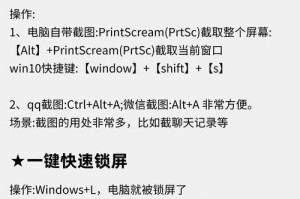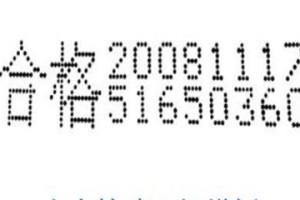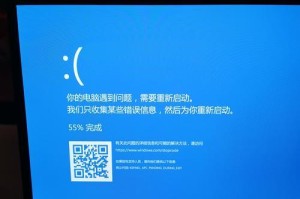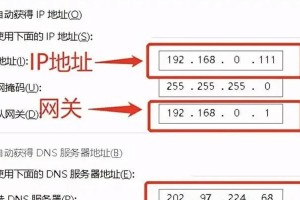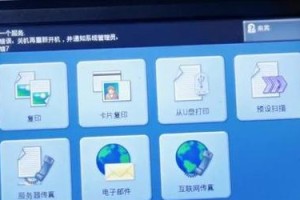电脑鼠标和键盘是我们日常使用电脑时必不可少的输入设备,但有时候我们可能会遇到各种驱动错误导致它们无法正常工作的情况。本文将为大家介绍一些常见的电脑鼠标和键盘驱动错误,并提供相应的解决方法及技巧,帮助读者解决这些问题。

一、驱动错误的原因及表现
1.驱动文件缺失或损坏
驱动文件是使鼠标和键盘能够正常工作的关键,如果缺失或损坏,就会导致设备无法识别或使用。
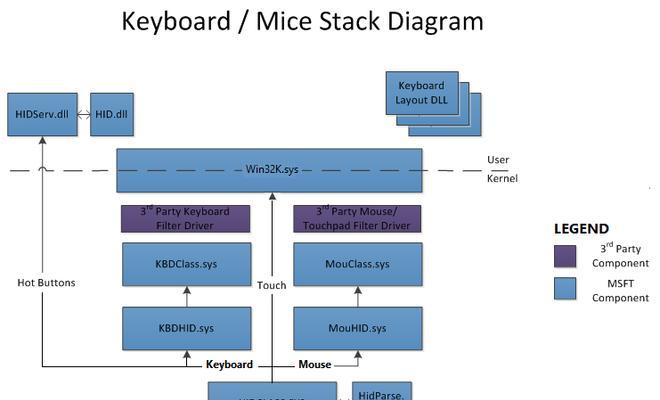
2.不兼容的驱动程序版本
有时候我们可能会下载了不兼容的驱动程序版本,这会导致设备无法正常工作。
3.驱动程序过时

随着操作系统的更新和升级,旧版本的驱动程序可能无法与新系统兼容,因此需要及时更新驱动程序。
4.USB接口故障
电脑USB接口故障可能导致鼠标和键盘无法正常连接和使用。
5.操作系统故障
有时候操作系统本身出现故障也会导致鼠标和键盘无法正常工作。
二、如何解决驱动文件缺失或损坏的问题
1.重新安装驱动程序
通过官方网站或驱动管理工具下载并安装最新的鼠标和键盘驱动程序,确保文件完整且正常。
2.使用系统还原功能
如果在驱动文件损坏之前的某个时间点系统运行正常,可以使用系统还原功能将系统还原到之前的状态,恢复正常的驱动文件。
3.手动替换损坏文件
如果已经知道哪个文件损坏,可以通过其他电脑或下载同型号设备的驱动程序,将损坏文件手动替换。
三、解决不兼容的驱动程序版本问题
1.检查设备和驱动程序的兼容性
在下载驱动程序之前,确保驱动程序与设备的型号和操作系统版本兼容。
2.卸载并重新安装驱动程序
在设备管理器中找到鼠标和键盘驱动程序,右键点击卸载后,重新安装最新版本的驱动程序。
四、解决驱动程序过时的问题
1.自动更新驱动程序
可以使用驱动管理工具或官方网站提供的自动更新功能,自动检测并安装最新的驱动程序。
2.手动更新驱动程序
在官方网站上下载最新版本的驱动程序,然后按照提示进行手动安装。
五、解决USB接口故障的问题
1.更换USB接口
如果发现某个USB接口有问题,可以尝试将设备连接到其他可用的USB接口上。
2.检查USB线缆和连接器
有时候USB线缆或连接器可能损坏,可以尝试更换线缆或连接器来解决问题。
六、解决操作系统故障的问题
1.更新操作系统
及时更新操作系统,确保系统的稳定性和兼容性。
2.重新安装操作系统
如果系统出现严重故障,并且无法通过其他方式解决,可以考虑重新安装操作系统。
电脑鼠标和键盘驱动错误是我们使用电脑时常常遇到的问题,但通过本文提供的解决方法及技巧,读者可以轻松解决这些问题。在遇到驱动错误时,首先要确定错误的原因,然后根据具体情况选择相应的解决方法。同时,定期更新驱动程序和操作系统也是保持设备正常工作的重要步骤。